
En este tutorial, le mostraremos cómo instalar XAMPP en Linux Mint 20. Para aquellos de ustedes que no lo sabían, XAMPP es un servidor web multiplataforma diseñado para realizar pruebas. tus aplicaciones web basadas en distribución Apache, MySQL, Perl y PHP compatibles con los sistemas operativos Linux, Microsoft Windows y Mac OS X. La mejor herramienta para quienes desean instalar un entorno de desarrollo web totalmente funcional.
Este artículo asume que tiene al menos conocimientos básicos de Linux, sabe cómo usar el shell y, lo que es más importante, aloja su sitio en su propio VPS. La instalación es bastante simple y asume que se están ejecutando en la cuenta raíz, si no, es posible que deba agregar 'sudo ' a los comandos para obtener privilegios de root. Le mostraré la instalación paso a paso de XAMPP en un Linux Mint 20 (Ulyana).
Requisitos previos
- Un servidor que ejecuta uno de los siguientes sistemas operativos:Linux Mint 20 (Ulyana).distribución como Linux Mint.
- Se recomienda que utilice una instalación de sistema operativo nueva para evitar posibles problemas.
- Un
non-root sudo usero acceder alroot user. Recomendamos actuar como unnon-root sudo user, sin embargo, puede dañar su sistema si no tiene cuidado al actuar como root.
Instalar XAMPP en Linux Mint 20 Ulyana
Paso 1. Antes de ejecutar el tutorial a continuación, es importante asegurarse de que su sistema esté actualizado ejecutando el siguiente apt comandos en la terminal:
sudo apt update
Paso 2. Instalación de Net-Tools.
XAMPP requiere que el paquete "net-tools" esté instalado en su sistema. Este paquete puede instalarse ejecutando el siguiente comando en la terminal:
sudo apt install net-tools
Paso 3. Instalación de XAMPP en Linux Mint 20.
Ahora descargamos XAMPP del sitio web oficial:
wget https://www.apachefriends.org/xampp-files/7.4.15/xampp-linux-x64-7.4.15-0-installer.run
Una vez que el archivo XAMPP se haya descargado en su sistema, debe hacerlo ejecutable para que pueda instalarse correctamente:
sudo chmod + x xampp-linux-x64-7.4.15-0-installer.run
Luego, instálelo ejecutando el siguiente comando:
sudo ./xampp-linux-x64-7.4.15-0-installer.run
Se abrirá el asistente de configuración, siga las instrucciones de instalación. Haga clic en siguiente.
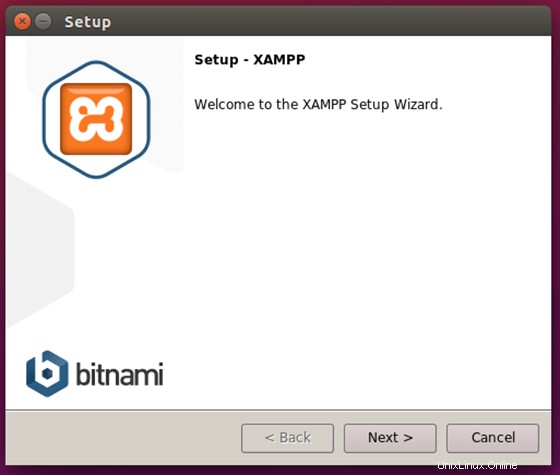
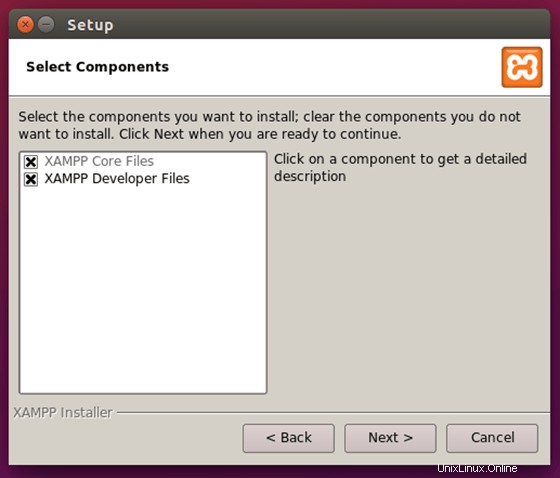
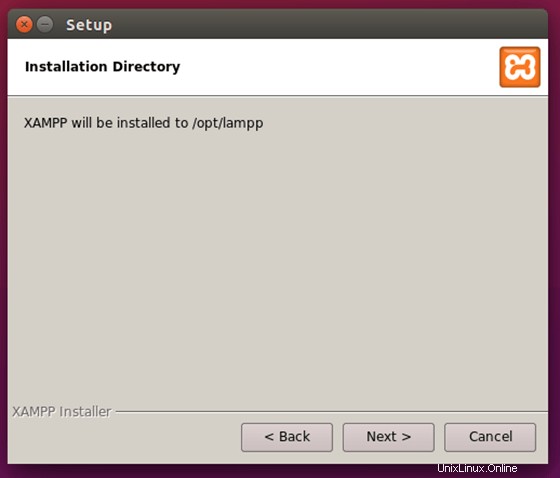
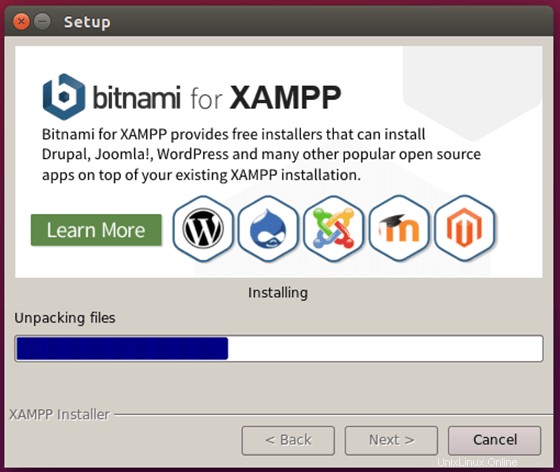
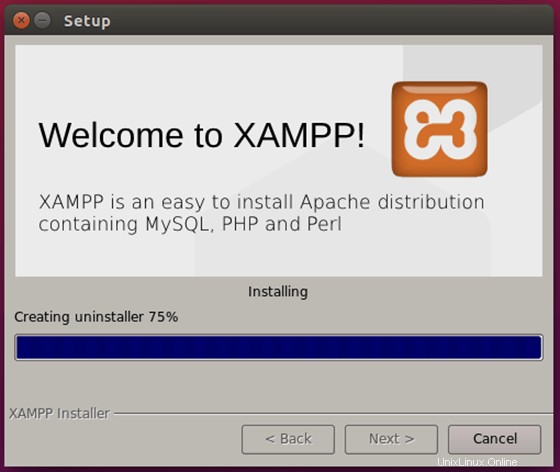
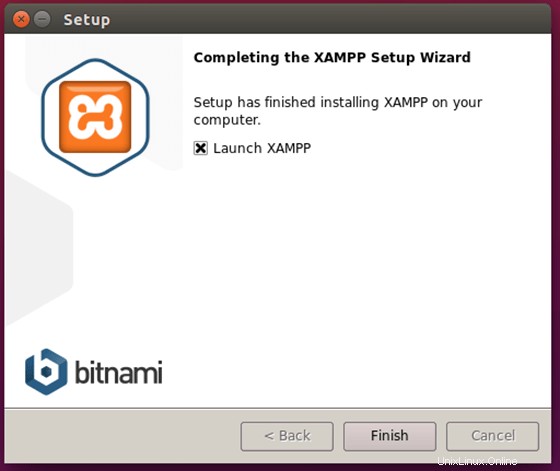
Vamos a iniciar XAMPP ejecutando lo siguiente en la terminal:
sudo /opt/lampp/lampp start
Paso 4. Acceso a XAMPP en el sistema Linux Mint.
Una vez finalizada la configuración, XAMPP debería estar disponible para su uso en su escritorio o abra su navegador y siga este enlace:http://localhost/
¡Felicitaciones! Has instalado correctamente XAMPP. Gracias por usar este tutorial para instalar la última versión de XAMPP en el sistema Linux Mint. Para obtener ayuda adicional o información útil, te recomendamos que consultes el sitio web oficial Sitio web de XAMPP.